Windows11ではタスクバーの日付と時刻に初期値では曜日は表示されていません。
タスクバーの日付と時刻は表示設定を変更しカスタマイズができ、必要に応じて曜日を表示することができます。
本記事ではWindows11でタスクバーの日付と時刻に曜日を表示する方法を紹介します。
スポンサーリンク
設定手順
1.「スタート」ボタン >「すべてのアプリ」の順番にクリックします。
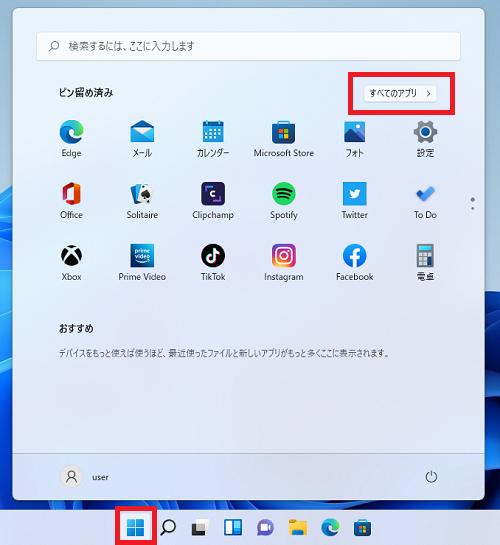
2.「Windowsツール」をクリックします。
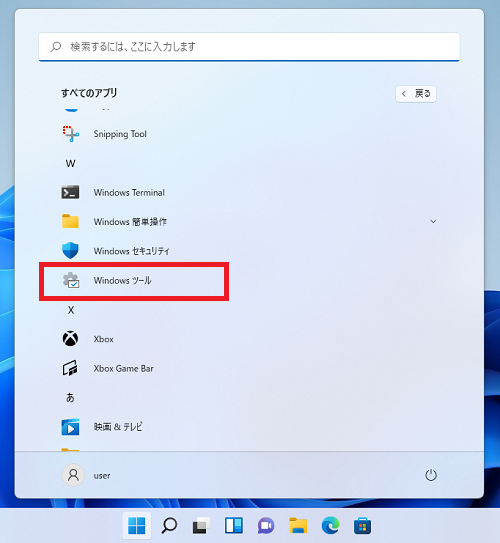
3.「コントロールパネル」をダブルクリックします。
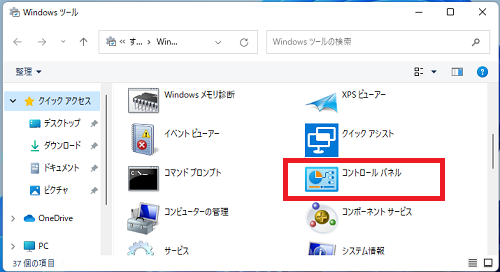
4.「時計と地域」をクリックします。
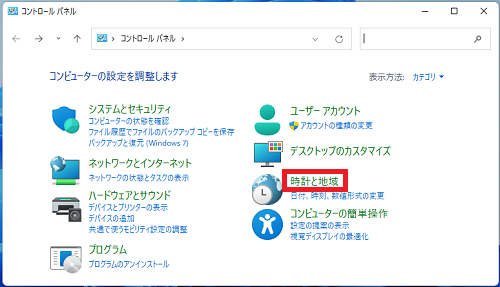
5.「日付、時刻、数値形式の変更」をクリックします。
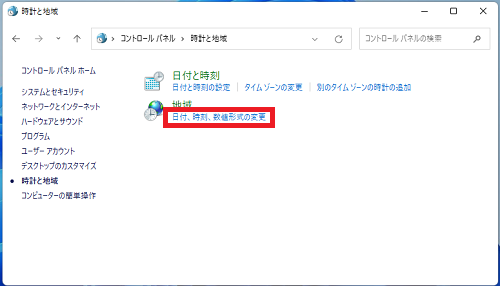
6.「形式」タブ内の「追加の設定(D)...」をクリックします。

7.「日付」タブをクリックします。
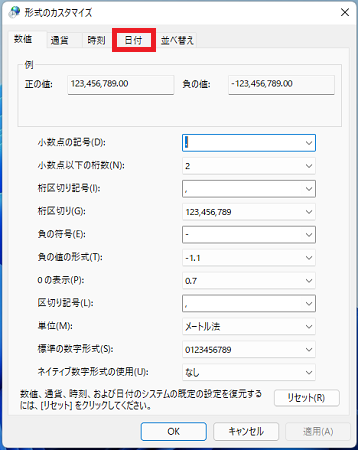
8.「短い形式(S):」の項目右側プルダウンメニュー(入力欄)の最後に「 ddd」を入力し「yyyy/MM/dd ddd」に変更します。
※dddの前には半角スペースが入ります。
続けて「OK」をクリックします。
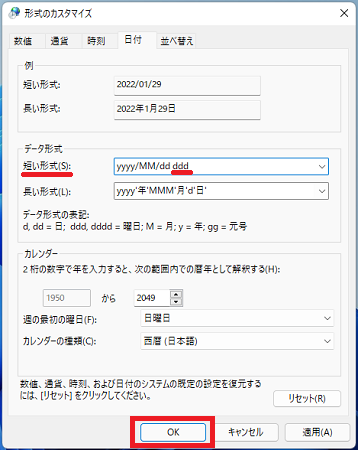
日付の右側に曜日が表示されるようになります。

後ろに'曜日'をつけたい場合は先ほどの入力時に「 dddd」を入力してください。
![]()
'曜日'が後ろ追加され表示されます。
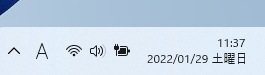
以上で設定完了です。
Windows11のその他の設定はこちらから
▶Windows11 設定と使い方